1. CIP业务流程集成产品手册
一、概述
1.1. 产品介绍
l CIP集成平台功能:
A8 7.0版本提供集成平台,为外部系统(NC,携程)更快速的接入协同OA ,提供的入口;通俗的讲就是:CIP集成平台就是作为一个桥梁,将外部系统与oa系统打通 ;打通后可以外部系统可以与oa进行数据与业务交互;
l CIP业务流程集成功能:
协同平台与外部系统的业务流程集成,打破信息化孤岛,实现OA与外部系统之间业务的链接和统一;
2. 二、CIP业务流程使用说明
2.1. 使用说明
第一步:CIP集成平台上进行外部系统登记与注册;
第二步:CIP集成平台-集成资源库,外部接口库测试第三方接口提供的外部接口;
第三步:CIP集成平台-业务流程集成,进行业务与表单流程的绑定、超级节点设置;
第四步:以上三部配置好后,在OA发单到NC,测试以上三部是否配置成功
3. 三、操作步骤
3.1. 系统注册
使用集团管理员groupadmin登录;
目的:将外部系统注册到A8中;
3.1.1. 产品登记
在A8中登记第三方系统NC,NC中时CIP集成平台中已经预制的,如果没有(比如说医疗系统,则需要添加),我们以已经注册好NC为例:
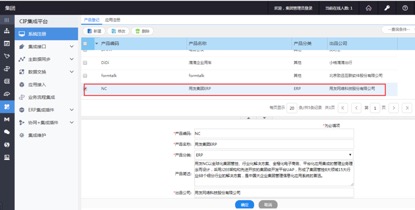
3.1.2. 应用注册
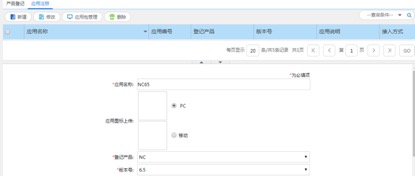
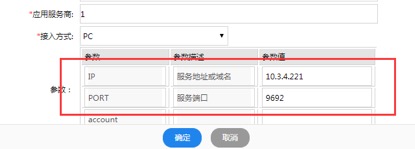
输入应用名称、选择登记产品为NC(这里的NC为产品登记处的NC)、设置参数(ip,port),点击保存,完成外部系统的注册;
如何看参数:
l IP**、port**、
可以通过nchome\bin\sysConfig.bat**程序在服务器信息页签找到NC**访问地址。
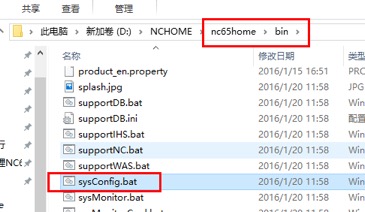
点击读取:
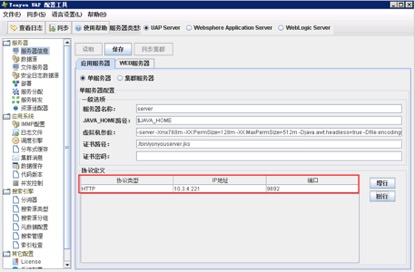
l 数据库信息
可以通过nchome\bin\sysConfig.bat**程序在数据源中找到相关信息。**
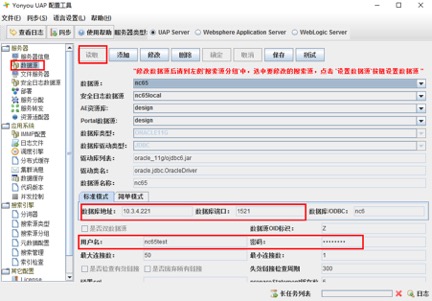
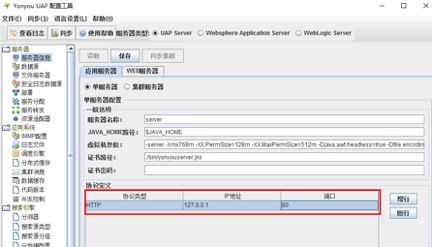
l NC**账套编码account**、组织编码groupcode
可以通过登录权限较高的**NC用户,通过手动加载界面,account、groupcode属性查看。**
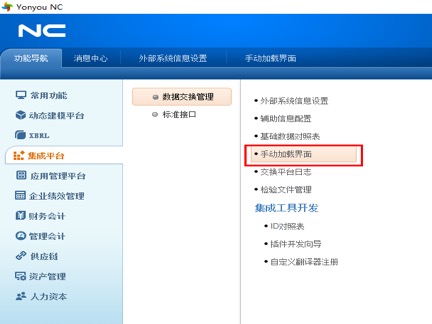
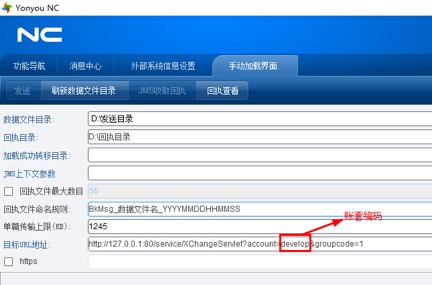
3.2. 外部接口库设置与测试
目的:通过测试第三方系统提供的外部接口,测试第三方系统是否注册成功以及熟悉接口参数设置;
3.2.1. 第三方应用接口库
- 选择CIP集成平台-集成接口-外部接口库(管理所有的第三方系统所开放的接口)
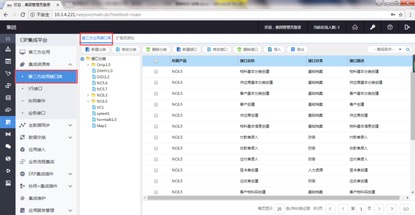
新建接口分类,用于区分接口所属于哪个外部系统;
选择导入,导入客户创建的接口文件,格式为ser,或者zip压缩格式;
双击刚导入的客户创建外部接口,弹出窗口,包括四个页签
Ø 基本信息
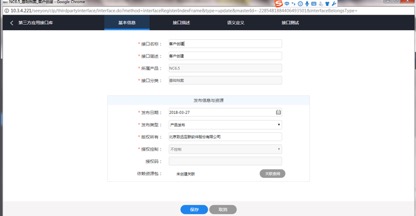
Ø 接口描述
包括接口的系统约束、业务约束、调用说明、参数说明、接口返回参数信息
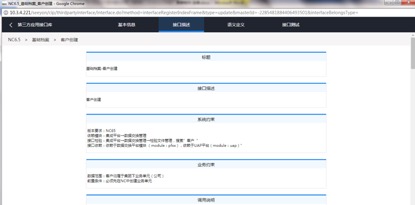
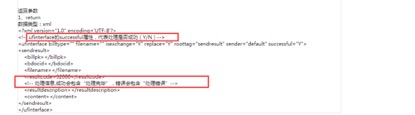
Ø 语义定义:此处需要根据参数描述中的要求进行参数设置:
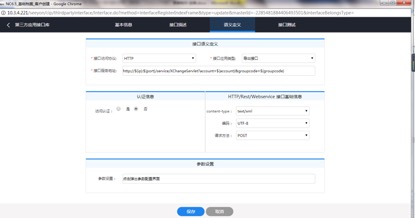
单击参数设置输入框,按照参数描述中的说明,进行传入参数、返回参数、错误提示设置
这里只对传入参数进行设置,其它两项默认即可;具体操作如下;
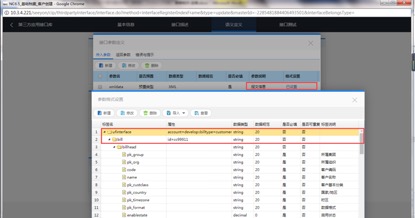
如上图,点击设置弹出参数格式设置,这里需要对第一行的ufinterface与第二行的bill的id进行设置;
选择第一行,点击修改,弹出如下 修改XML标签窗口,单击里面属性弹出设置属性;填写格式参照接口描述中定义;
选择第二行,设置表单ID,步骤同上,表单ID唯一,
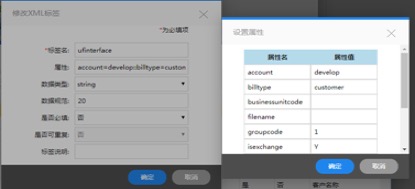
Ø 接口测试:测试外部系统(NC)是否注册成功以及该接口是否可用;
第一步:应用系统选择为:NC65应用
第二步:点击参数输入框,按照接口测试要求输入参数;
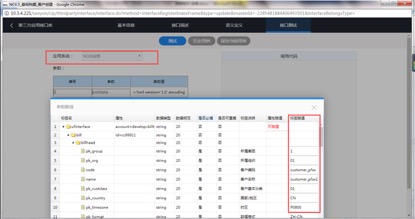
第三步:点击测试;
测试成功:返回值会提示单据处理完成。
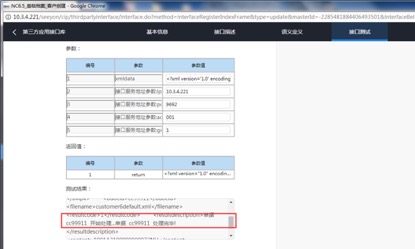
- 扩展资源包
管理第三方系统,开放接口所需的扩展资源包,如果外部接口中说明需要依赖资源包,则需要上传,上传完成后,在基本信息中依赖资源包,选择即可,此处演示案例无需扩展资源包,无需设置;
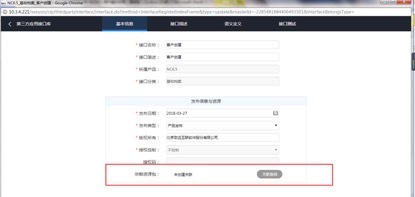
强调:如果在接口测试出现的问题的时候,首先根据接口描述来找错,看是不是那个参数赋值是出现错误;
接口测试完成后,说明客户创建这个接口是可用,才能实现在A8中发送创建客户单据到NC的业务场景;
3.3. 业务流程配置
l 前提:只有外部接口测试成功后,我们才能进行业务流程配置;
l 业务流程配置:实现客户创建这个外部接口,实现A8制单,发单,NC获取数据的过程;
3.3.1. A8中流程表单制作
- Infopath制作表单
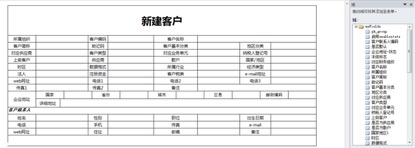
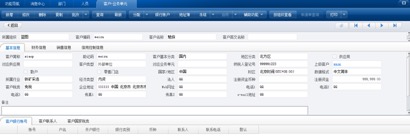
Ø 制作表单可参考NC中单据样式
Ø 右侧myfields为NC数据库表中所有字段映射,包含表单显示项,表单隐藏项;此处设置的目的是:业务流程配置超级节点进行表单与NC客户表中字段绑定映射
使用具有表单管理员权限的用户登录A8;
进入表单应用-表单流程制作进行表流程制作,
第一步:点击新建上传制作的xsn格式的表单

第二步上传成功后双击表单,进行基础设置、操作设置、查询设置、应用绑定、触发设置,以下为制作的流程图;

3.3.2. 业务流程集成
- 点击新建分类,创建业务分类:用于区分业务属于哪个外部系统;
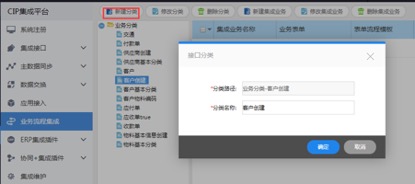
- 选择刚创建的分类后,点击新建集成业务
Ø 集成业务定义:
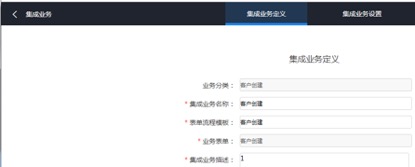
填写集成业务名称、选择表单流程模板(注意此模板只能选择,流程表单中创建的流程模板)、集成业务描述;
Ø 集成业务设置
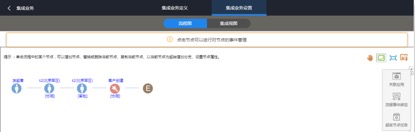
此处显示流程图就是表单流程制作中的流程图,我们这里需要在最后一个节点后面增加超级节点;
第一步:新建关联应用
关联应用下拉选择,选择NC65,这里的nc65为应用注册中的nc65
集成类型选择V5推送第三方应用,其它表单项输入;
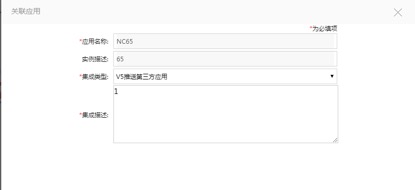
第二步:流程表单事件绑定
整个流程结束后会触发此处绑定的事件,这不做设置;
第三步:超级节点任务设置
Ø 点击右侧超级节点任务-创建超级节点
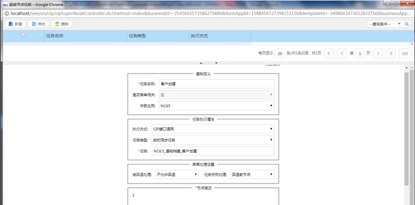
l 输入任务名称;
l 关联应用:默认选择为为第一步中关联应用中新建的应用
执行方式: 选择连接第三方系统的方式,选择默认CIP接口调用;
l 任务类型:选择默认的实施同步任务,根据实际需求选择
三种任务类型区别:

l 干预人:流程单据出现错误,干预人可以在表单流程中查看错误信息;
l 被回退处理:选择不允许回退,即超级节点不允许回退
l 任务失败处理选择:回退至前节点
l 任务:选择客户创建,此处列表为外部接口库中列表显示
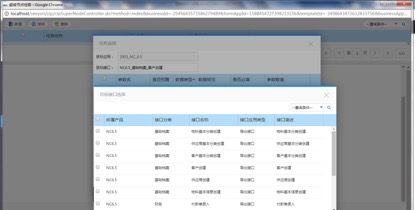
选择之后对目标接口进行xmldata、ip、port设置:
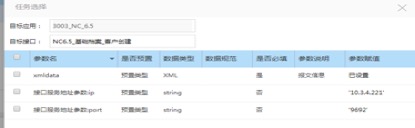
这里主要说明xmldata的设置:将表单项与外部接口中的参数进行映射匹配
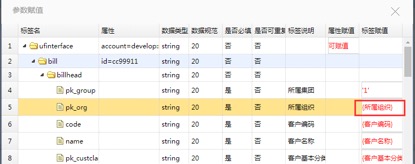
点击最后一栏,标签赋值,如下图:
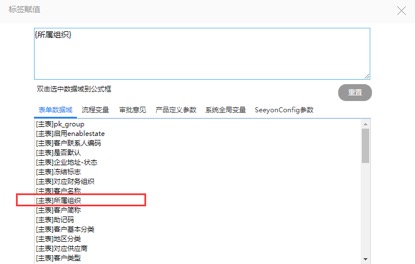
选择infopath制作表单定义的表单项-所属组织与标签名为pk-org进行映射,依次对每个标签都进行绑定映射,完成后保存;
第四步:给流程增加超级节点
在最后一个节点点击增加超级节点,选择新建客户超级节点,超级节点为自动触发;
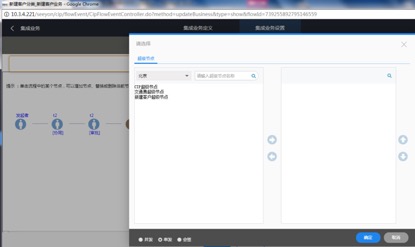

增加超级节点后,在表单流程制作中也会出现超级节点
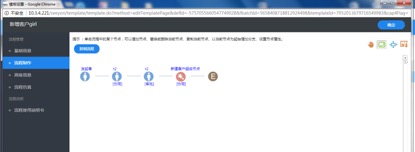
3.4. 业务流程测试
以上步骤完成后即完成客户创建单据的制作,下面测试单据;业务场景就是OA发单,NC获取数据的过程;
使用个人账号登录A8
新建事项-调用模板-选择制作的表单-点击确定
填写单据
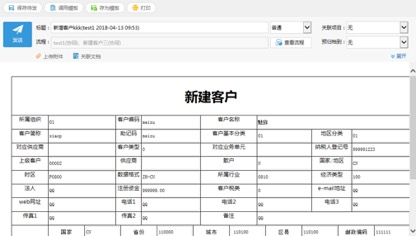
点击发送
根据流程图配置处理单据,已阅-同意
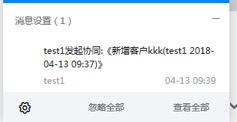
- 查看单据是否发送成功,提供三种判断方式
Ø 最直观的方法:NC中是否存在数据
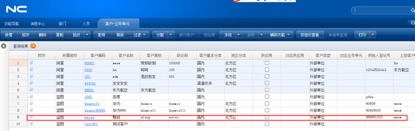
Ø 可以选择流程中超级节点超级节点查看,如果节点状态为完成,动作状态无异常即发送成功

Ø 可使用集团管理员账户登录
选择CIP集成平台-集成维护-日志管理-选择客户创建-点击查阅-
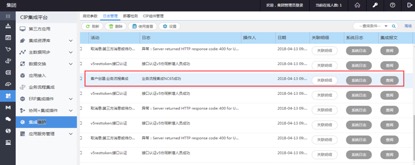
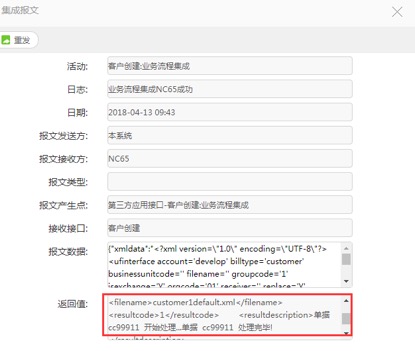
在返回值:单据处理信息,如果单据处理失败,则会提示错误信息,成功则提示单据处理完毕;